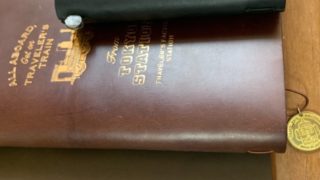こんばんは!小春(@55koharuno)です。
最近「Twitter 見方わからない」というキーワードで私のブログへたどり着いてくださる方が増えています。

多分↑こちらの記事へたどり着いて下さっているのかなと思うんですが、私のヘタなイラストでかえってわからないのでは・・・?
と少し心配だったので、スクショをした画像を元にもっと簡単にTwitterが始められる記事が書きたいなと思って、この記事を書くことにしました。
Twitterの見方・使い方の初心者向けガイド!
Twitterはじめの一歩!でつまづいてしまった人が、どのようにスタートしたらスムーズに始められるか?を考えて【3つのステップ】に分けて使い方をご紹介します。
このステップを踏めば、Twitterのはじめの一歩!がスタートできるかと思います。
もしこの記事を読んでも「全然わからない!」「やっぱりTwitterが使いこなせない!」と困っている場合には、Twitterから私(@55koharuno)を呼んでくださいね☆
それでは、以下からステップをご紹介します!
ステップ1 自分のプロフィールを作成しよう!
Twitterのアカウントを取得すると、このようなタイムラインというものが映し出されます。↓
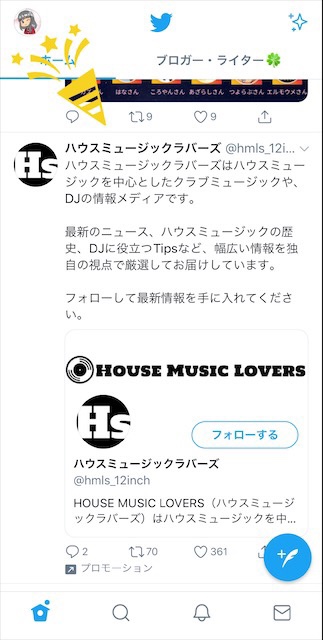
パッと見たとき、一体なんなのか私もサッパリわかりませんでした。初見では、どこを触れば良いのかもわかりませんよね(;’∀’)
まずは、ツイートする前に自分のプロフィールを作るところから始めてみましょう!自分のプロフィールを作るためには左上の黄色クラッカーの先にある【丸いアイコン】をタップします。
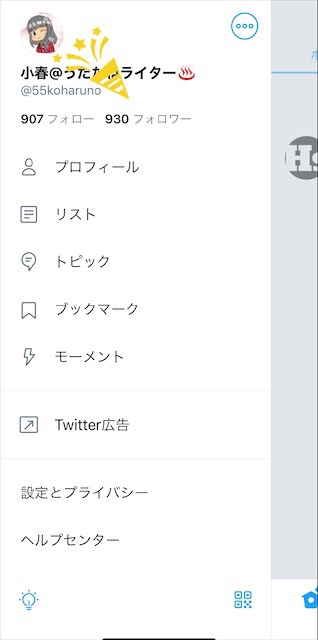
そうすると、上記のようないろいろと設定ができる画面が現れます。
細かいことは置いておいて、さらに左上の【丸いアイコンマーク】をタップ。
そうすると、ようやく自分自身のトップページが現れます。他の人も自分のページへ飛んできてくれるとこんな画面が現れるようになっていますよ↓(【プロフィール】の文字をタップしても同様のトップぺージへ飛べます)
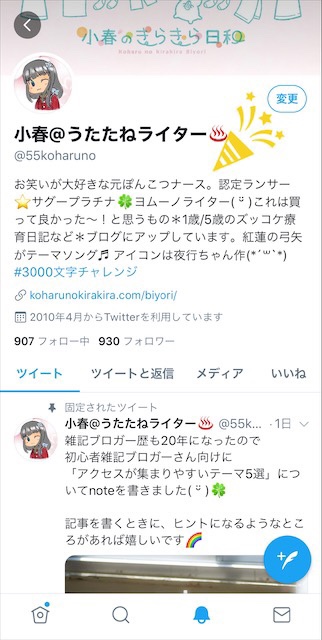
始めはプロフィールもまっさらになっているはずなので、右上の黄色クラッカー部分【変更】をタップしてみましょう。
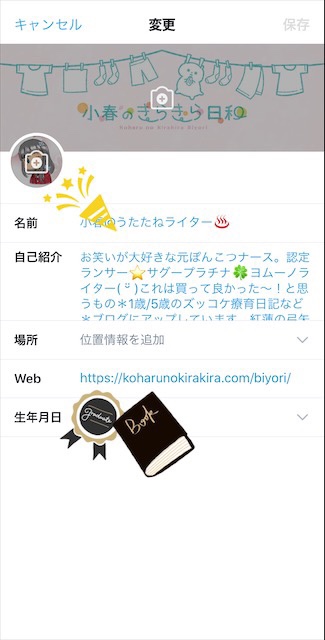
そうすると、ようやくプロフィールの編集画面が現れます。
- ヘッダー(一番上の横長画像)
- アイコン(自分をイメージさせる丸い画像)
- 自己紹介文
- 場所
- webサイト
ここで注意したいポイントは2つ!!
その1:場所(位置情報)は安易に追加しないこと。位置情報を追加すれば、自分の居場所を晒してしまうようなものです。
その2:一番始めにTwitterでアカウントを取るときに誕生日を入力するはずですが、この編集画面では誕生日を編集できません。一番始めのときに間違えないで登録するようにしましょう!
ステップ2 ツイートしてみよう!

トップページが出来上がったら、黄色クラッカーの【羽ペンの青丸マーク】をタップすると、ツイートができます。青丸マークをタップすると、以下のような入力画面に切り替わります。
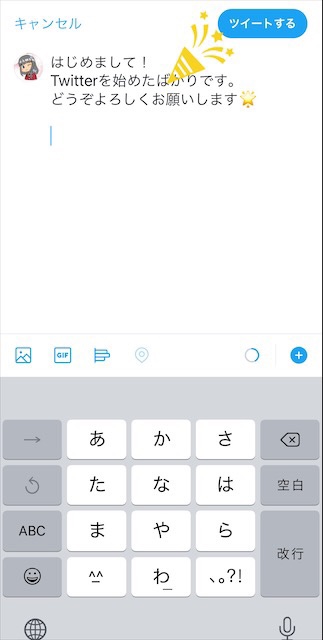
一番始めのときには、自己紹介や自分の趣味、仕事など好きなことを書いてみましょう。
同じ趣向がある人が「いいね」や「リプ」などで反応してくれることもありますよ♪
文章が出来上がったら、右上の【ツイートする】をタップしてみましょう!これでツイートは完了して、自分のトップページにもツイートが反映されます。
ステップ3 気になるツイートに反応してみよう!
自分自身がツイートをする方法を覚えたら、気になるツイートに反応する方法を理解していきましょう。
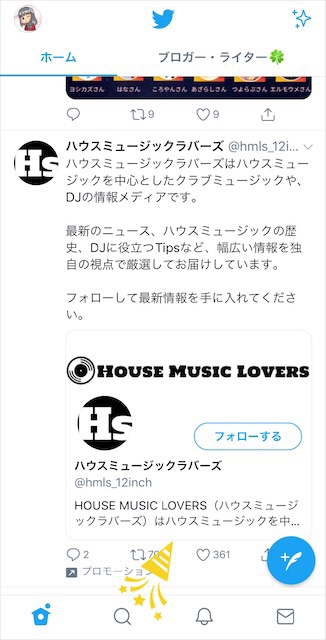
タイムラインと呼ばれる基本的なページから、黄色クラッカーの虫眼鏡部分をタップしてみましょう!
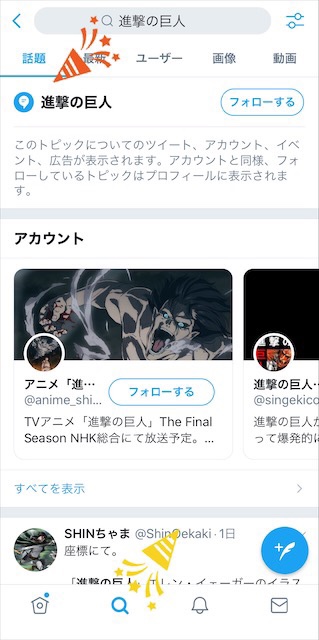
そうすると、赤クラッカーの文字を入力するところが出てきます。この入力する部分に、知りたいこと・仲間を作りたいなどの用途に合わせてキーワードを入力します。
もし私の場合だったら「ライター」や「ブロガー」などで検索しますね(*’▽’)
そうすると、こちらに最新情報や人気のツイートなどが表示されます。「反応したい!」と思ったツイートへ、まずは勇気を出して反応してみましょう。

これは私自身のツイートですが、例にしてみます。
写真と文字のツイートの下に、黄色・青・赤の三色のクラッカーが並んでますね。
- 黄色クラッカー【吹き出しマーク】:リプ(コメント)が残せる
- 青色クラッカー【ダブル矢印マーク】:リツイート(拡散)できる
- 赤色クラッカー【ハートマーク】:「いいね」できる
急にコメントを残す勇気がない人は「いいね」やリツイートなどで、まずは他者のツイートに反応することに慣れると良いかと思います。
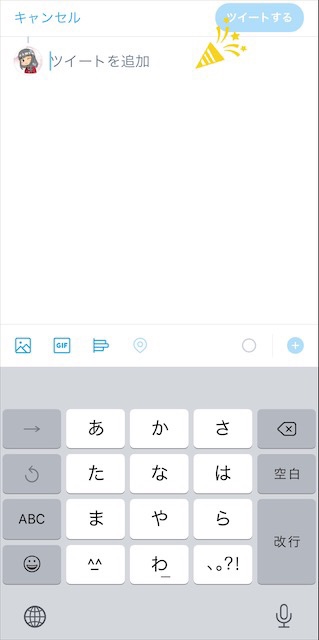
上記はリプ(コメント)を入力する画面です。
リプ内容を記入したら、黄色クラッカーの【ツイートする】をタップ。これで、反応したい相手へリプ(コメント)が送れます。
マイナスの内容でなければ、多くのTwitterの利用者にとってリプって嬉しいものです。共感したツイートなどには、勇気を出してリプをしてみましょう~♪
スポンサーリンク
小さなマークの意味を覚えておくと便利!何の意味がある?

ツイート部分の見逃しやすい赤クラッカーの【小さな矢印マーク】で、
- トップページに固定させたいツイートを選択可能
- ツイートを削除可能
Twitterを始めたばかりのときって「間違えたけど、どこでツイートを消せば良いんだろう!?」って焦るときがあったんですけど、ツイート内容の右上「小さな矢印マーク」内と覚えておきましょう!
また、黄色クラッカーの【縦3本ライン】をタップすると
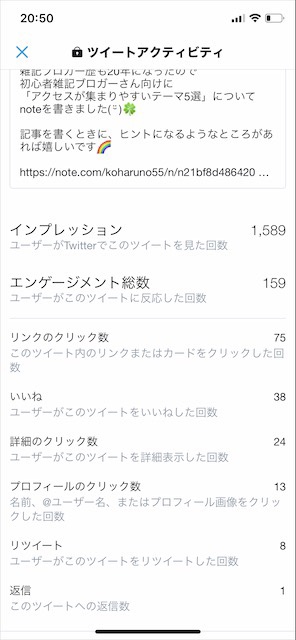
ツイートアクティビティ(Twitter内で見てもらった回数)やリンクのクリック数などが確認できます。
フォロワーさん達がどれくらい反応してくれたのかな?と気になるときにはツイートアクティビティを確認してみるようにしましょう!
まとめ
Twitterには他にも便利な機能が多くありますが、まずは迷子にならずにスタートするための3ステップについてご紹介しました!
Twitterを楽しんでいると、少しずつそこに共感してくれる人が生まれることもあります☆そこから仕事や趣味などの新たな出会いに広がっていくこともありますよ♪
気張らずのびのびとTwitterを始めてみましょう(*’▽’)
ブログ村に参加しています↓クリックで応援頂けると励みになります◎
![]()
にほんブログ村